
Ajouter des lieux et des informations de trajet
Lorsque vous ajoutez un lieu (comme une adresse, un repère ou le nom d’une entreprise) à un événement, un plan et les données météo sont également ajoutés ; de plus, une alerte est définie pour vous indiquer quand partir. Vous pouvez également ajouter le temps de trajet à la durée de l’événement.
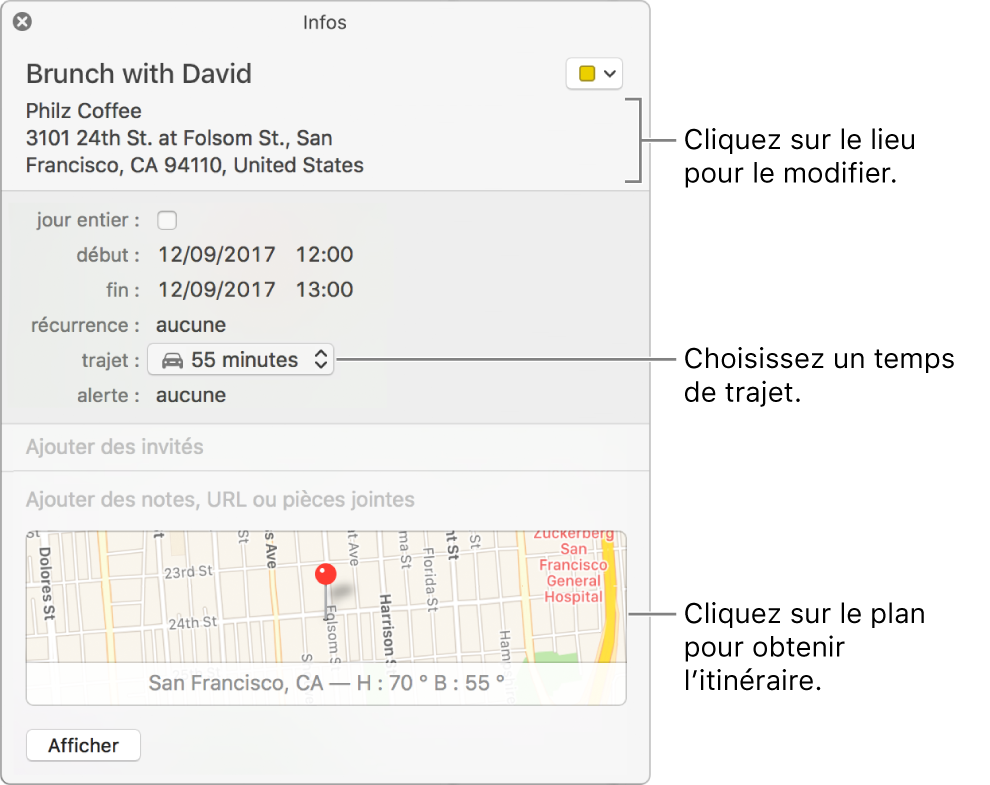
Ajouter un lieu
Cliquez deux fois ou effectuez un clic forcé sur un événement pour en afficher les détails, puis cliquez sur Ajouter un lieu. Vous pouvez également sélectionner un événement, puis utiliser la Touch Bar.
Saisissez une adresse, un nom ou un type d’entreprise (par exemple, « café » ou « musée »), puis sélectionnez un lieu dans la liste des lieux correspondant à ce que vous avez saisi. Si aucune liste n’apparaît ou si vous ne voulez pas sélectionner un lieu dans la liste, appuyez sur la touche Retour pour utiliser le nom de lieu que vous avez saisi.
Si vous sélectionnez un lieu dans la liste, un plan et des informations sur la météo sont ajoutés à l’événement. Si vous utilisez le lieu tel que vous l’avez saisi, le plan et la météo peuvent ne pas apparaître.
Si la fenêtre d’information comprend un plan, une alerte est définie pour vous indiquer quand partir pour arriver à l’heure à votre destination. Vous recevez une notification basée sur votre position probable avant le début de l’événement, le lieu de l’événement, et les conditions de la circulation ou des transports en commun :
Peu de temps avant que vous deviez partir
Lorsque vous devez partir
Si vous êtes en retard
L’heure de départ est calculée en fonction des préférences configurées dans l’app Plans, dans le menu Présentation > Itinéraire. Calendrier déduit votre lieu de départ à l’aide du lieu de l’événement précédent, s’il y en a un dans les trois heures avant cet événement. Si Calendrier ne trouve pas de lieu, il utilise votre adresse professionnelle ou personnelle, en fonction de l’heure. Vos heures de travail sont définies dans les préférences Général à l’aide des menus locaux « La journée commence à » et « La journée se termine à ». Si vos adresses ne sont pas enregistrées dans votre fiche dans Contacts, Calendrier utilise l’emplacement actuel de votre ordinateur.
Vous ne recevez pas d’alerte de départ pour les événements dont les destinations se situent à plus de trois heures de votre position actuelle.
Vous pouvez planifier un événement dans un calendrier CalDAV ou Exchange se passant dans plusieurs salles de conférence. Saisissez la première salle de conférence, puis saisissez-en une autre.
La détermination de la position de votre ordinateur, ainsi que les alertes de départ nécessitent le service de localisation, que vous pouvez activer ou désactiver dans les préférences Confidentialité. Vous pouvez désactiver les alertes de départ pour tous les événements dans les préférences Alertes.
Ajouter le temps de trajet
Cliquez deux fois ou effectuez un clic forcé sur un événement, puis cliquez sur sa date. Vous pouvez également sélectionner un événement, puis utiliser la Touch Bar.
Cliquez sur le menu local Temps de trajet, puis choisissez une option.
Calendrier déduit votre lieu de départ à l’aide du lieu de l’événement précédent, s’il y en a un dans les trois heures avant cet événement. Si Calendrier ne trouve pas de lieu, il utilise votre adresse professionnelle ou personnelle, en fonction de l’heure. Vos heures de travail sont définies dans les préférences Général à l’aide des menus locaux « La journée commence à » et « La journée se termine à ». Si vos adresses ne sont pas enregistrées dans votre fiche dans Contacts, Calendrier utilise l’emplacement actuel de votre ordinateur. La détermination de la position de votre ordinateur nécessite le service de localisation, que vous pouvez activer ou désactiver dans les préférences Confidentialité.
Remarque : le temps de trajet ne se met pas à jour automatiquement lorsque vous modifiez les lieux.